讲解华为电脑如何重装win10系统
- 分类:Win10 教程 回答于: 2019年06月03日 11:36:00
华为怎么重装系统?华为是目前是5G行业的顶尖企业,当然,也有不少朋友购买华为电脑。部分小伙伴因为兼容性问题就想将win8升级为win10。我给大家整理了华为电脑重装win10系统的图文教程,赶紧来瞧瞧吧
华为现在可谓是炙手可热,它是一家生产销售通信设备的民营公司,主要产品有手机,平板,个人电脑等。有些朋友使用了华为电脑想要重装win10系统。下面,我就给大家介绍一下华为电脑重装win10系统的方法

华为电脑重装win10系统电脑图解1
相关教程
华为电脑重装win10系统教程
1、下载小白一键重装软件后将其打开,退出杀毒软件。重装系统会格式化C盘,建议将C盘重要文件进行保存
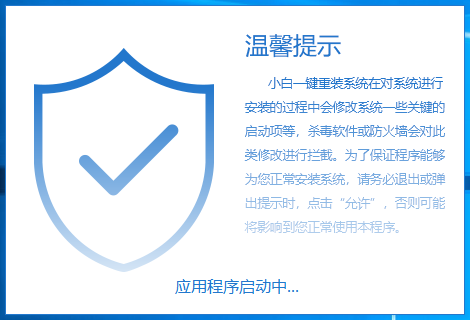
电脑电脑图解2
2、小白进行环境检测后进入小白系统主界面,主要功能一览无余,有需要帮助的小伙伴可以点击下方的关于帮助哦。我们选择需要安装的win10系统
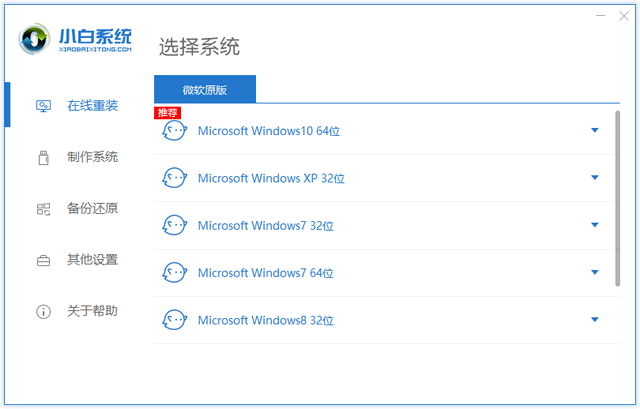
电脑电脑图解3
3、选择需要安装的常用软件,点击下一步。如果不想继续用的话进入系统后可以将其卸载掉
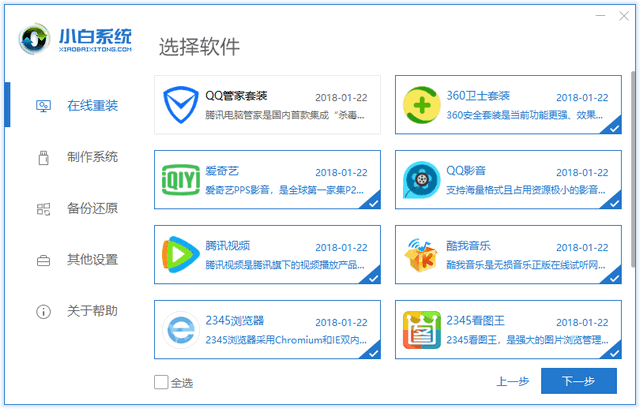
华为电脑重装win10系统电脑图解4
4、之后就等待win10系统的安装就可以啦,后续步骤无需我们动手操作,保证电脑不要断掉哦
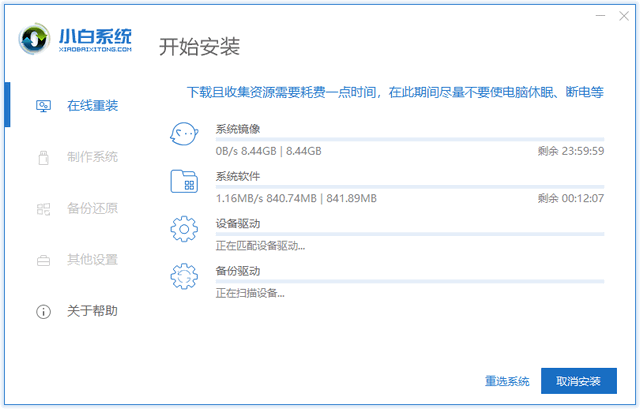
华为电脑重装win10系统电脑图解5
5、华为电脑重装win10系统成功,进入系统后遇到激活问题关注系小白一键重装系统公众号即可获取免费的激活工具
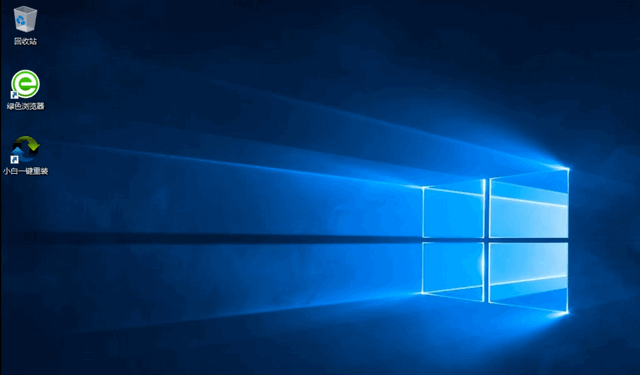
华为电脑重装win10系统电脑图解6
以上就是华为电脑重装win10系统的方法了,是不是超级简单呢?返回首页,查看更多精彩教程
 有用
26
有用
26


 小白系统
小白系统


 1000
1000 1000
1000 1000
1000 1000
1000 1000
1000 1000
1000 1000
1000 1000
1000 1000
1000 1000
1000猜您喜欢
- 专业版win10小白一键重装系统..2022/11/28
- win10专业版安装方法图解2017/07/31
- 联想电脑win10应用商店重装之后不见了..2021/03/01
- win10电脑键盘突然打不出字怎么回事..2022/01/27
- wifi连接之后无法上网win10怎么处理图..2020/09/14
- win10 1909如何更改管理员名称手动就..2020/09/21
相关推荐
- 详解官方原版win10安装教程步骤..2021/11/05
- 戴尔一键重装win10系统的详细教程..2021/05/29
- 老司机教你英雄联盟无法连接服务器怎..2018/11/01
- 怎么升级win10版本2022/10/08
- ddr2和ddr3的区别,小编教你如何区分DD..2018/03/26
- 0xc0000142,小编教你win10应用程序无..2018/05/26

















